Ο κατεστραμμένος ή αποκλεισμένος ανεμιστήρας CPU μπορεί να προκαλέσει αυτό το ζήτημα
- Η υπερθέρμανση μπορεί να βλάψει τον φορητό υπολογιστή Acer εάν δεν επιδιορθωθεί όσο το δυνατόν νωρίτερα.
- Η υπερθέρμανση του φορητού υπολογιστή Acer μπορεί να οφείλεται σε απόφραξη των αεραγωγών ή σε ελαττωματικούς ανεμιστήρες CPU.
- Ο καθαρισμός των αεραγωγών και των ανεμιστήρων ψύξης και η προσαρμογή των ρυθμίσεων τροφοδοσίας στον υπολογιστή σας είναι βιώσιμες επιλογές.

ΧΕΓΚΑΤΑΣΤΑΣΗ ΚΑΝΟΝΤΑΣ ΚΛΙΚ ΣΤΟ ΑΡΧΕΙΟ ΛΗΨΗΣ
Αυτό το λογισμικό θα επιδιορθώσει κοινά σφάλματα υπολογιστή, θα σας προστατεύσει από απώλεια αρχείων, κακόβουλο λογισμικό, αποτυχία υλικού και θα βελτιστοποιήσει τον υπολογιστή σας για μέγιστη απόδοση. Διορθώστε προβλήματα υπολογιστή και αφαιρέστε τους ιούς τώρα με 3 εύκολα βήματα:
- Κατεβάστε το Restoro PC Repair Tool που συνοδεύεται από πατενταρισμένες τεχνολογίες (διαθέσιμο δίπλωμα ευρεσιτεχνίας εδώ).
- Κάντε κλικ Εναρξη σάρωσης για να βρείτε ζητήματα των Windows που θα μπορούσαν να προκαλούν προβλήματα στον υπολογιστή.
- Κάντε κλικ Φτιάξ'τα όλα για να διορθώσετε ζητήματα που επηρεάζουν την ασφάλεια και την απόδοση του υπολογιστή σας.
- Το Restoro έχει ληφθεί από 0 αναγνώστες αυτόν τον μήνα.
Η υπερθέρμανση του φορητού υπολογιστή Acer είναι ένα από τα πιο σοβαρά προβλήματα που μπορεί να αντιμετωπίσετε, επειδή μπορεί να βλάψει τον υπολογιστή σας. Είναι κοινό σχεδόν σε κάθε φορητό υπολογιστή Acer και μπορεί να συμβεί για πολλούς λόγους.
Ευτυχώς, υπάρχουν ορισμένες διορθώσεις που μπορείτε να ακολουθήσετε για να βοηθήσετε στην ψύξη του συστήματος. Επιπλέον, μπορείτε να διαβάσετε πώς να μειώσετε τη θερμότητα σε φορητούς υπολογιστές με Windows 11.
Γιατί υπερθερμαίνεται ο φορητός μου υπολογιστής Acer;
Ο κύριος παράγοντας που προκαλεί υπερθέρμανση στο φορητό υπολογιστή Acer είναι η ανεπαρκής ψύξη για τη ρύθμιση της θερμοκρασίας. Παράγοντες που μπορεί να ευθύνονται για αυτό είναι:
- Απόφραξη αεραγωγού – Ο αεραγωγός του φορητού υπολογιστή Acer μπορεί να φράξει από βρωμιά και σκόνη που συσσωρεύονται με την πάροδο του χρόνου, εμποδίζοντας τον ανεμιστήρα να εκτοξεύσει τη θερμότητα και να κυκλοφορήσει δροσερό αέρα. Επίσης, αυτό μπορεί να προκαλέσει την Ο ανεμιστήρας CPU να μην περιστρέφεται.
- Πάρα πολλές εφαρμογές που εκτελούνται – Η εκτέλεση πολλαπλών εργασιών στον υπολογιστή σας δεν αποτελεί πρόβλημα, αλλά η εκτέλεση πολλών περιττών εφαρμογών σε αυτόν επηρεάζει την απόδοσή του. Αυτές οι εφαρμογές χρησιμοποιούν πάρα πολλούς πόρους συστήματος και ισχύ, με αποτέλεσμα οι φορητοί υπολογιστές Acer να υπερθερμαίνονται και να τερματίζονται.
- Εσφαλμένοι ανεμιστήρες CPU - Το σύστημα μπορεί να διαχέει θερμότητα από το υλικό του με τη βοήθεια ανεμιστήρων CPU. Εάν ένας ή δύο από τους ανεμιστήρες σταματήσουν να λειτουργούν, μπορεί να προκληθεί υπερθέρμανση του φορητού υπολογιστή. Επίσης, υψηλή χρήση CPU θα οδηγήσει σε υπερθέρμανση του υπολογιστή Acer.
- Ζητήματα με την GPU σας – Οι δραστηριότητες της κάρτας γραφικών καταναλώνουν μεγάλη ισχύ και πόρους συστήματος. Εάν δεν ενημερωθούν, μπορεί να καταστραφούν από σφάλματα και δυσλειτουργία.
Καθώς προχωράμε περαιτέρω σε αυτό το άρθρο, θα σας καθοδηγήσουμε σε αποτελεσματικούς τρόπους επίλυσης του προβλήματος υπερθέρμανσης στον φορητό υπολογιστή Acer.
Τι μπορώ να κάνω εάν ο φορητός υπολογιστής μου Acer υπερθερμαίνεται;
Προτού δοκιμάσετε τυχόν προηγμένα βήματα αντιμετώπισης προβλημάτων, ακολουθήστε τα εξής:
- Τοποθετήστε το φορητό υπολογιστή σε ένα επίπεδο ξύλινο γραφείο ή χρησιμοποιήστε μια βάση φορητού υπολογιστή για να βεβαιωθείτε ότι οι αεραγωγοί δεν καλύπτονται.
- Αφαιρέστε το φορητό υπολογιστή Acer από τον ήλιο και βεβαιωθείτε ότι η θερμοκρασία του δωματίου σας είναι δροσερή.
- Μειώστε τη φωτεινότητα της οθόνης.
- Κλείστε τον φορητό υπολογιστή για μερικά λεπτά για να τον αφήσετε να κρυώσει.
- Βεβαιωθείτε ότι χρησιμοποιείτε γνήσιο ή πιστοποιημένο φορτιστή και μπαταρία φορητού υπολογιστή.
- Χρησιμοποιήστε μια επιφάνεια ψύξης φορητού υπολογιστή. Μπορείτε να ελέγξετε τη λεπτομερή κριτική μας για το καλύτερες προσφορές ψυκτικού επιθέματος.
- Καθαρίστε τους αεραγωγούς και ελέγξτε τους ανεμιστήρες – Αφαιρέστε όλη τη σκόνη γύρω από την ψύκτρα και τον ανεμιστήρα που ψύχει τον επεξεργαστή σας για να βοηθήσετε αυξήστε την ταχύτητα του ανεμιστήρα της CPU.
Εάν δεν μπορείτε να το διορθώσετε, δοκιμάστε τα παρακάτω βήματα:
1. Μειώστε τη θερμοκρασία του επεξεργαστή
- Κάντε αριστερό κλικ στο Αρχή κουμπί, πληκτρολόγηση Σχέδιο ισχύος, μετά επιλέξτε Επεξεργασία σχεδίου παροχής ενέργειας από τα καλύτερα αποτελέσματα.
- Κάντε κλικ Αλλαγή σύνθετων ρυθμίσεων ισχύος.

- Επίλεξε το Διαχείριση ισχύος επεξεργαστή επιλογή και ορίστε τις τιμές σύμφωνα με τις απαιτήσεις σας.

Συμβουλή ειδικού:
ΕΥΓΕΝΙΚΗ ΧΟΡΗΓΙΑ
Ορισμένα ζητήματα υπολογιστή είναι δύσκολο να αντιμετωπιστούν, ειδικά όταν πρόκειται για κατεστραμμένα αποθετήρια ή για αρχεία Windows που λείπουν. Εάν αντιμετωπίζετε προβλήματα με την επιδιόρθωση ενός σφάλματος, το σύστημά σας μπορεί να είναι μερικώς κατεστραμμένο.
Συνιστούμε να εγκαταστήσετε το Restoro, ένα εργαλείο που θα σαρώσει το μηχάνημά σας και θα εντοπίσει ποιο είναι το σφάλμα.
Κάντε κλικ ΕΔΩ για λήψη και έναρξη επισκευής.
Η μείωση της κατανάλωσης ισχύος του επεξεργαστή θα συμβάλει στη μείωση της θερμότητας και θα ρυθμίσει το σύστημα να λειτουργεί σύμφωνα με τις απαιτήσεις.
Διαβάστε τον οδηγό μας για ελάχιστη και μέγιστη κατάσταση επεξεργαστή στα Windows και πώς να τα τροποποιήσετε.
2. Τερματισμός εργασιών για εφαρμογές και παιχνίδια υψηλής έντασης
- Τύπος Windows + R κλειδί για να ανοίξετε το Τρέξιμο πλαίσιο διαλόγου, πληκτρολογήστε taskmgr.exeκαι κάντε κλικ Εντάξει για να ανοίξω Διαχειριστής εργασιών.
- Βρείτε την εφαρμογή, κάντε δεξί κλικ και μετά επιλέξτε Τέλος εργασίας από το αναπτυσσόμενο μενού.
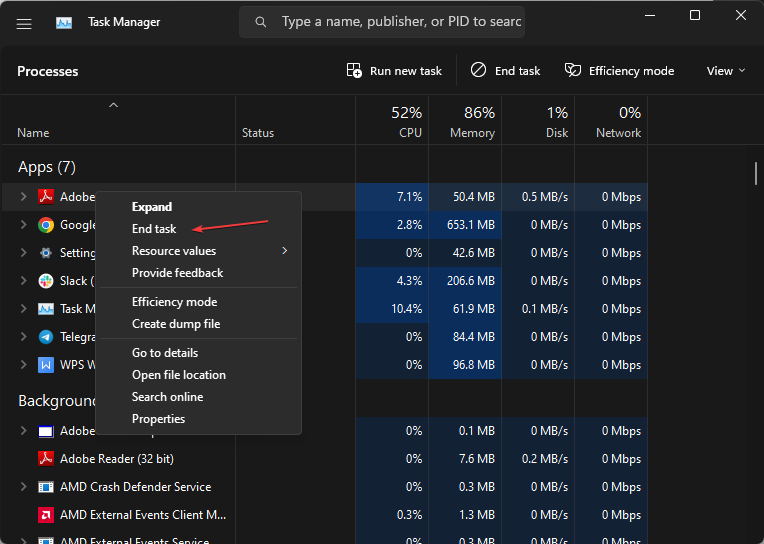
- Επανεκκινήστε τον υπολογιστή σας και ελέγξτε εάν η υπερθέρμανση συνεχίζεται.
Ο τερματισμός εργασιών για ορισμένες εφαρμογές και παιχνίδια θα σταματήσει τις δραστηριότητές τους στο παρασκήνιο και θα μειώσει την ένταση ισχύος στο σύστημα. Ελέγξτε πώς να απενεργοποιήστε τις εφαρμογές φόντου στα Windows 11 για περισσότερα βήματα.
- Διόρθωση: Ο συμπιεσμένος (συμπιεσμένος) φάκελος δεν είναι έγκυρος
- rtf64x64.sys: Πώς να διορθώσετε αυτό το σφάλμα μπλε οθόνης θανάτου
- Σφάλμα 0x800700df: Το μέγεθος αρχείου υπερβαίνει το όριο [Διόρθωση]
- RNDISMP6.SYS: 5 τρόποι για να διορθώσετε αυτό το σφάλμα μπλε οθόνης
3. Ενημερώστε το πρόγραμμα οδήγησης γραφικών σας
- Τύπος Windows + R πλήκτρα για να ζητήσετε το Τρέξιμο παράθυρο, τύπος devmgmt.mscκαι κάντε κλικ Εντάξει να ανοίξει το Διαχειριστή της συσκευής.
- Αναπτύξτε το Προσαρμογέας οθόνης καταχώρηση, κάντε δεξί κλικ στο πρόγραμμα οδήγησης της συσκευής και, στη συνέχεια, επιλέξτε Ενημέρωση προγράμματος οδήγησης από το αναπτυσσόμενο μενού.

- Κάντε κλικ στο Αυτόματη αναζήτηση για το ενημερωμένο πρόγραμμα οδήγησης επιλογή λογισμικού.

- Επανεκκινήστε τον υπολογιστή σας και ελέγξτε εάν το πρόβλημα υπερθέρμανσης παραμένει.
Η ενημέρωση των προγραμμάτων οδήγησης γραφικών θα επιλύσει σφάλματα που επηρεάζουν τη GPU, προκαλώντας την υπερβολική τάση. Ελέγξτε τον οδηγό μας σχετικά με ενημέρωση προγραμμάτων οδήγησης γραφικών στα Windows 11 αν έχετε προβλήματα.
Σε κάθε περίπτωση, συνιστάται να διαχειρίζεστε τα προγράμματα οδήγησης με ασφάλεια και να τα εγκαταστήσετε ή να τα ενημερώσετε με ειδικά εργαλεία, αποφεύγοντας τυχόν ζημιές στο λειτουργικό σύστημα λόγω μη συμβατών προγραμμάτων οδήγησης.
Για να βεβαιωθείτε ότι όλα πάνε ομαλά και να αποφύγετε κάθε είδους σφάλματα προγράμματος οδήγησης GPU, φροντίστε να χρησιμοποιήσετε ένα πλήρες Βοηθός ενημέρωσης προγραμμάτων οδήγησης που θα λύσει τα προβλήματά σας με μερικά μόνο κλικ και συνιστούμε ανεπιφύλακτα DriverFix. Ακολουθήστε αυτά τα εύκολα βήματα για να ενημερώσετε με ασφάλεια τα προγράμματα οδήγησης:
- Κατεβάστε και εγκαταστήστε το DriverFix.
- Εκκινήστε το λογισμικό.
- Περιμένετε μέχρι το DriverFix να εντοπίσει όλα τα ελαττωματικά προγράμματα οδήγησης.
- Η εφαρμογή θα σας δείξει τώρα όλα τα προγράμματα οδήγησης που έχουν προβλήματα και πρέπει απλώς να επιλέξετε αυτά που θα θέλατε να επιδιορθωθούν.
- Περιμένετε μέχρι η εφαρμογή να κατεβάσει και να εγκαταστήσει τα πιο πρόσφατα προγράμματα οδήγησης.
- Επανεκκίνηση τον υπολογιστή σας για να τεθούν σε ισχύ οι αλλαγές.

DriverFix
Διατηρήστε τη GPU σας στις κορυφές της απόδοσής τους χωρίς να ανησυχείτε για τους οδηγούς της.
Επισκέψου την ιστοσελίδα
Αποποίηση ευθύνης: αυτό το πρόγραμμα πρέπει να αναβαθμιστεί από τη δωρεάν έκδοση για να εκτελέσει ορισμένες συγκεκριμένες ενέργειες.
Εναλλακτικά, σας συνιστούμε να ελέγξετε το καλύτερο λογισμικό παρακολούθησης θερμοκρασίας τρίτων κατασκευαστών για τη συσκευή σας. Επίσης, μπορεί να σας ενδιαφέρουν οι 3 εύκολες μέθοδοι ρυθμίστε την ταχύτητα του ανεμιστήρα για φορητούς υπολογιστές Acer.
Εάν έχετε περαιτέρω ερωτήσεις ή προτάσεις, χρησιμοποιήστε την ενότητα σχολίων.
Έχετε ακόμα προβλήματα; Διορθώστε τα με αυτό το εργαλείο:
ΕΥΓΕΝΙΚΗ ΧΟΡΗΓΙΑ
Εάν οι παραπάνω συμβουλές δεν έχουν λύσει το πρόβλημά σας, ο υπολογιστής σας ενδέχεται να αντιμετωπίσει βαθύτερα προβλήματα με τα Windows. Συνιστούμε λήψη αυτού του εργαλείου επισκευής υπολογιστή (αξιολογήθηκε Εξαιρετικά στο TrustPilot.com) για να τους αντιμετωπίσετε εύκολα. Μετά την εγκατάσταση, απλώς κάντε κλικ στο Εναρξη σάρωσης κουμπί και μετά πατήστε το Φτιάξ'τα όλα.


